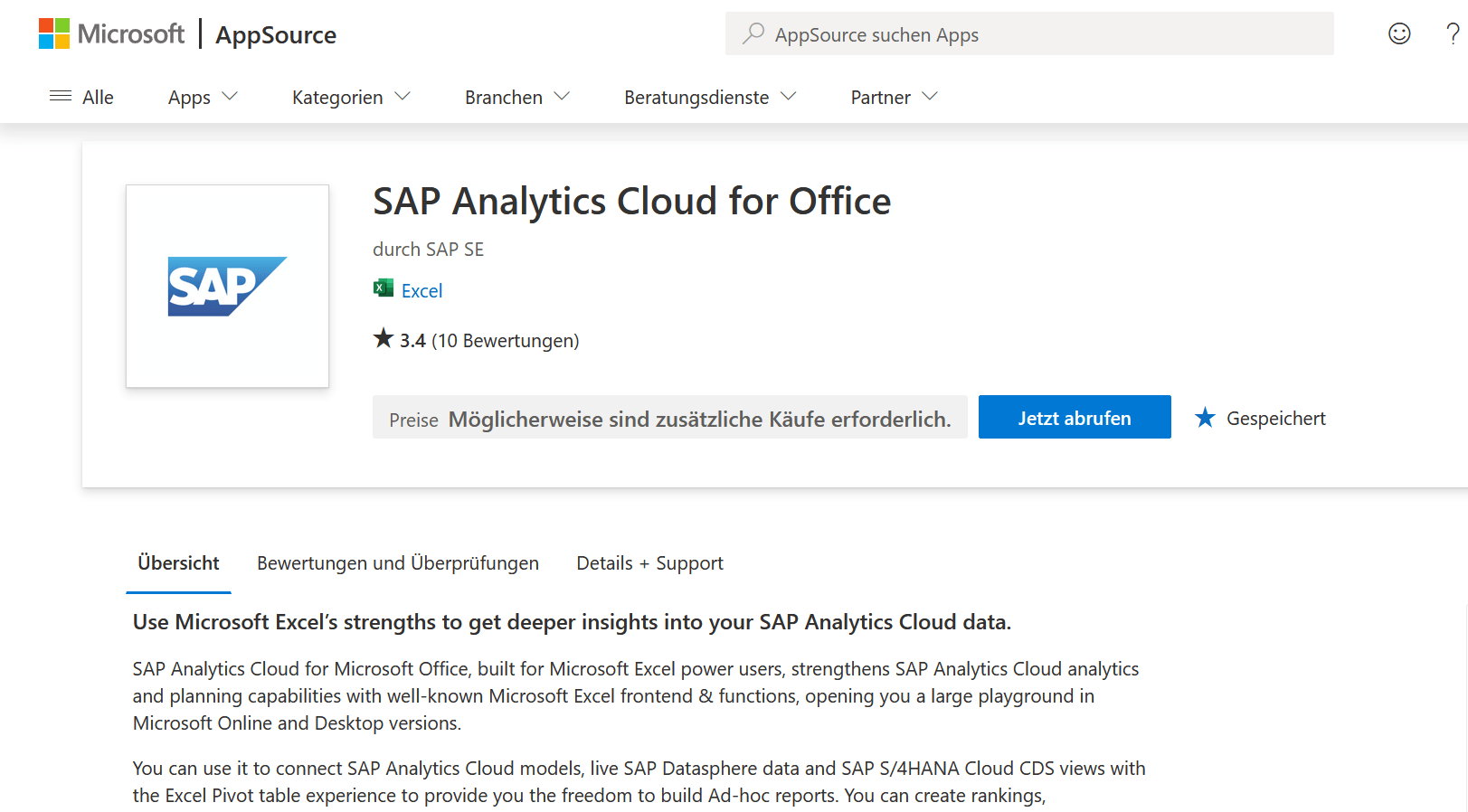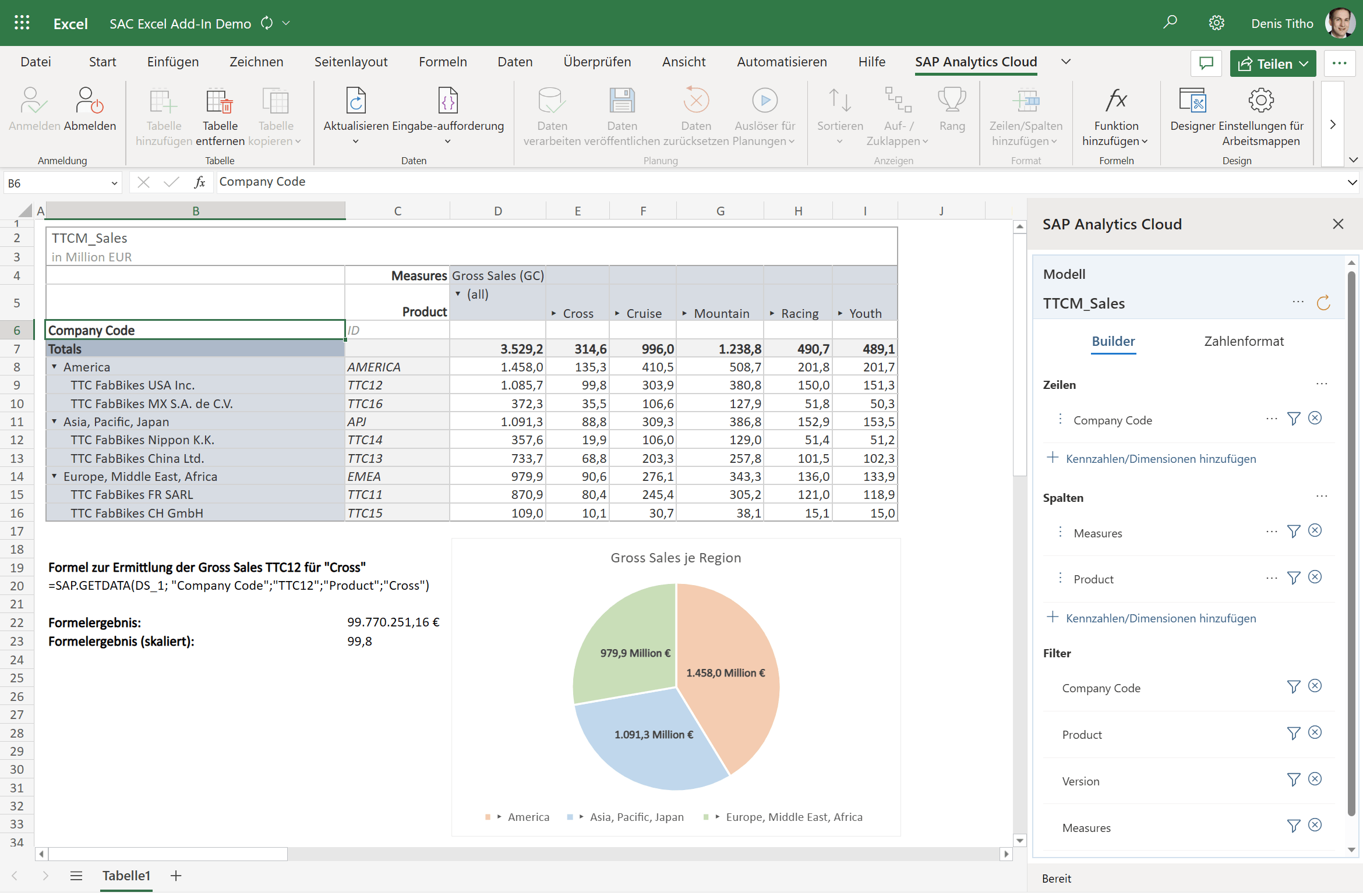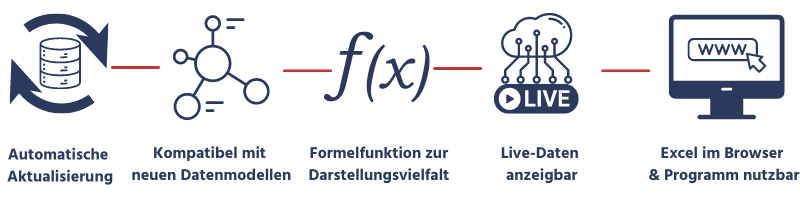Nahtlose Integration von Excel in Ihre SAP Analytics Cloud Umgebung
In diesem Beitrag erfahren Sie, warum Excel und die SAP Analytics Cloud ein starkes Team sind, wie sie von dem Excel Add-In profitieren und welche Vorteile und Nachteile sie erwartet. Abschließend gehen wir auf die Anwendung und Neuerungen ein.
Die wichtigsten Punkte auf einen Blick :
-
Was ist SAP Analytics Cloud Excel Add-In?
Das SAP Analytics Cloud Excel Add-In ist ein Tool, das es ermöglicht, Daten aus SAP Analytics Cloud direkt in Microsoft Excel zu integrieren, zu analysieren und zu bearbeiten, während die Verbindung zu Echtzeitdaten und Planungsfunktionen erhalten bleibt.
-
Wer ist die Zielgruppe des SAP Analytics Cloud Excel Add-In?
Die Zielgruppe des SAP Analytics Cloud Excel Add-Ins sind Business-Analysten, Planer und Finanzexperten, die vertraute Excel-Funktionen nutzen möchten, um auf Daten aus SAP Analytics Cloud zuzugreifen, diese zu analysieren und Berichte oder Planungen effizient zu erstellen.
-
Wie relevant ist die SAP Analytics Cloud Add-In
Das SAP Analytics Cloud Excel Add-In ist hochrelevant, da es eine nahtlose Integration von SAC-Daten in Excel ermöglicht und somit die Analyse, Bearbeitung und Planung direkt in der vertrauten Excel-Umgebung unterstützt.
Wie Sie Excel & die SAP Analytics Cloud zusammen nutzen.
Microsoft Excel ist in allen Industrien das führende Tabellenkalkulationsprogramm. Für Analysen und sämtliche Reporting Aufgaben ist es das Tool bei Anwendern häufig die erste Wahl. Laut einer Studie von Statista nutzen 85 % der deutschen Unternehmen Microsoft Office Programme. Trotz der Innovationen in Business Intelligence und Analytics ist Excel in vielen Unternehmen unverzichtbar. Hauptgrund dafür ist die große Bekanntheit und die Benutzerfreundlichkeit von Excel, das mit einem einfachen Interface von vielen Mitarbeitern bedienbar ist. Deshalb wünschen auch viele SAP Analytics Cloud Anwender, dass Daten in Excel zur Verfügung gestellt werden. Die Lösung hierfür ist das SAP Analytics Cloud Excel Add-In. Im kommenden Abschnitt erfahren Sie, wie Sie die SAP Analytics Cloud und Excel zu einem starken Team vereinen.
Mit einem Klick auf „Jetzt abrufen“ können Sie – entsprechende Berechtigungen innerhalb von Office 365 vorausgesetzt – das Add-In abrufen und wählen, ob Sie es nur für sich oder eine Gruppe oder alle Benutzer installieren wollen.
Achtung: Seitens Microsoft gibt es die ggf. überraschende Anforderung, dass Add-Ins nur via Microsoft AppSource verteilt werden können, wenn Anwender sowohl Office 365 Lizenzen zugewiesen haben, als auch aktive Exchange Online Mailboxen im Einsatz sind. Gerade letzteres kann im konkreten Unternehmenseinsatz ein Problem sein, da z. B. ein On-Premise Exchange dazu führt, dass man das Add-In nur für alle oder keinen im Unternehmen freigeben kann.
Die Anwendung des SAP Analytics Cloud Excel Add-Ins
Nach der oben genannten zentralen Installation des Add-Ins, erscheint bei allen Anwendern, denen das Add-In zugewiesen ist, beim Start von Excel in der Menüleiste ein Reiter „SAP Analytics Cloud“. Hierbei ist es egal, ob Excel als Desktopprogramm gestartet wird:
oder im Web:
Mit einem Klick auf den SAP Analytics Cloud Reiter und dort auf den „Anmelden“-Button, erscheint ein Fenster, in dem man (einmalig) den Link zur SAP Analytics Cloud angeben muss. Hier reicht der erste Teil bis „.cloud.sap“, wie z. B. https://titecon-dev.eu10.hcs.cloud.sap
Mit einem Klick auf Starten öffnet sich ohne Single Sign On ein Anmeldefenster, in dem Benutzername/Passwort einzugeben sind. Anschließend können Sie mit der Bearbeitung der Excel Datei mit integrierten SAP Analytics Cloud Daten starten.
Hierbei können Sie u.a. folgende Funktionen nutzen:
- Tabellarische Anzeige von Daten aus klassischen und neuen Modellen der SAP Analytics Cloud. Hierbei können ähnlich wie in der SAP Analytics Cloud, Filter gesetzt werden und die Dimensionen und Kennzahlen für die Zeilen und Spalten gewählt werden.
- Excel-Diagramme auf Basis von tabellarischen SAP Analytics Cloud Auswertungen erstellen
- Bei Planungsmodellen können Daten in Excel zusätzlich geändert und gespeichert („veröffentlicht“) werden. Auch das Ausführen von Datenaktionen ist möglich.
- Statt tabellarischer Darstellung können Sie auch mittels der Funktion =SAP.GETDATA() in einer einzelne Zelle Daten aus der SAP Analytics Cloud abfragen. Hiermit sind auch sehr komplexe Excel-Konstruktionen möglich.
Im Detail gibt es noch viele Funktionen – wie Hierarchien, Attribute, Skalierungen, Formatierungen etc., die den Rahmen dieses Beitrags sprengen würden. Auch die Einschränkungen – wie z. B. fehlender Zugriff auf Multiaktionen, (fast) keine Live-Datenmodelle – lassen wir hier außen vor: Durch die regelmäßigen Updates durch die SAP, könnten sie schon morgen nicht mehr gelten. Sprechen Sie uns deshalb gerne an, um den aktuellen Stand zu erfahren.
Mit der aktuellen Version lassen sich aber bereits hilfreiche und ansprechende Berichte erstellen, wie das folgende Beispiel zeigt:
Die Vorteile & Nachteile aus unseren Erfahrungswerten
-
Die Vorteile
-
- SAP Analytics Cloud Daten sind mit dem Add-in in Excel verfügbar und werden bei Datenänderungen automatisch aktualisiert
- Anders als bei Analysis for Office können auch die neuen Datenmodelle angebunden werden
- Durch die Formelfunktion lässt sich jede in Excel mögliche Darstellung erreichen
- Über SAP Datasphere (ehemals SAP Data Warehouse Cloud) lassen sich auch Live-Daten anzeigen
- Die Berichte können sowohl in Excel online als auch im Desktop-Programm genutzt werden
-
Die Nachteile
-
- Die Excel-Datei mit der SAP Analytics Cloud Anbindung muss irgendwo gespeichert werden. Zwar ist eine Speicherung in der SAP Analytics Cloud möglich, jedoch wird dann bei jedem Öffnen eine Excel Datei lokal heruntergeladen. Würde man nun z. B. eine Grafik einfügen, dann ist diese nur in der lokal heruntergeladenen Datei vorhanden. Möchte man die Zusammenarbeit von Office 365 nutzen, müsste man die Excel Datei auf einem OneDrive oder SharePoint ablegen – und ggf. passend berechtigen.
- Es fehlen noch viele Funktionen, die es in der SAP Analytics Cloud gibt. Als Beispiel sei hier nur das ganze Thema Zusammenarbeit und Kommentare genannt.
- Aktuell ist Analysis for Office noch das ausgereiftere Produkt. Auch wenn das über die Zeit wechseln wird, fällt dies im Detail doch noch auf.
Die Neuheiten – SAP Analytics Cloud Add-In Roadmap
Die aktuelle Roadmap können Sie sich – sofern Sie einen SAP Universal Login besitzen – im SAP Road Map Explorer ansehen.
Mit dem nächsten Update Q4/2023 soll es die folgenden wichtigen Updates geben:
- SAP BW Live Modelle sollen genutzt werden können
- PowerUser sollen Berichte erstellen können, bei denen Endanwender keine Änderung der Zeilen-/Spaltenstruktur und der vordefinierten Filter mehr vornehmen können
- Bessere Filterselektionen: Beim Filtern soll es die Möglichkeit geben, auf Bereiche zu selektieren, wie in der SAC. Außerdem sollen Filterwerte per Copy/Paste ausgewählt werden können.
- Undo/Redo Unterstützung
Mit dem Update Q1/2024 können dann – wie in der SAP Analytics Cloud – Dimensionen und Kennzahlen lokal im Excel umbenannt werden. Zusätzlich sollen in der Planung neue Zeilen mit neuen Merkmalskombinationen angelegt werden können.
Wenn Sie Daten aus der SAP Analytics Cloud in Excel benötigen, gibt es vier Optionen: Das SAP Analytics Cloud Excel Add-in, Analysis for Office, ein manueller Export einer SAC Tabelle nach Excel oder der periodische, automatisierte Versand von CSV-Dateien. Für einen Live-Zugriff kommen nur die ersten zwei Optionen in Frage. Da Analysis for Office keine Daten aus neuen SAP Analytics Cloud Modellen anzeigen kann, landet man schon zwangsweise beim SAP Analytics Cloud Add-in für Excel.
In Summe fehlen dem Add-in zwar immer noch einige Funktionalitäten, trotzdem lassen sich bereits jetzt sehr gute Ergebnisse erzielen, weshalb wir das Add-in auch für produktive Kundeneinsätze empfehlen.
Mit der geplanten Entwicklung der nächsten Versionen wird sich das Einsatzszenario noch weiter verbessern.
-
-
Zusammenfassung
Wenn Sie Daten aus der SAP Analytics Cloud in Excel benötigen, gibt es vier Optionen: Das SAP Analytics Cloud Excel Add-in, Analysis for Office, ein manueller Export einer SAC Tabelle nach Excel oder der periodische, automatisierte Versand von CSV-Dateien. Für einen Live-Zugriff kommen nur die ersten zwei Optionen infrage. Da Analysis for Office keine Daten aus neuen SAP Analytics Cloud Modellen anzeigen kann, landet man schon zwangsweise beim SAP Analytics Cloud Add-in für Excel.
In Summe fehlen dem Add-in zwar immer noch einige Funktionalitäten, trotzdem lassen sich bereits jetzt sehr gute Ergebnisse erzielen, weshalb wir das Add-in auch für produktive Kundeneinsätze empfehlen.
Mit der geplanten Entwicklung der nächsten Versionen wird sich das Einsatzszenario noch weiter verbessern. Weitere Detailinformationen finden Sie im SAP Analytics Cloud, add-in for Microsoft Office Linkverzeichnis von SAP.
- SAP Analytics Cloud ☁️ Excel Add-In
- Technische Information
- Denis Titho
SAP Analytics Cloud News Q1 2026 - Jetzt im Newsletter anmelden!
Weitere interessante Blogbeiträge
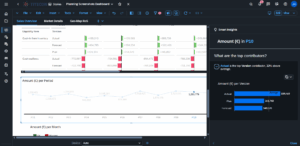
SAP Business Intelligence als strategischer Erfolgsfaktor
Lesedauer 7 minsErfahren Sie alles über SAP Business Intelligence und deren Unterstützung von unternehmensweite, datengetriebene Steuerung.
SAP Analytics Cloud ☁️Alle Informationen
Lesedauer 30 minsIn diesem Beitrag erfahren Sie was ist die SAP Analytics Cloud ist, welche Hauptfunktion Sie erfüllt und warum sie so bedeutend ist.
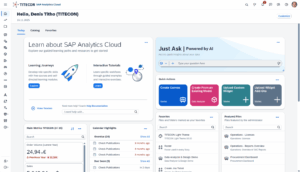
SAP Analytics Cloud Q4 2025 Update
Lesedauer 8 minsErfahren Sie was die Neuerungen im SAC Q4 2025 Update verändern: Horizon Design, My Metrics, Seamless Planning, Scheduling & Process Management..
Denis Titho ist SAP Analytics Cloud Experte. Über 20 Jahre an Erfahrungswerten bei Unternehmensberatungen und IT-Unternehmen, lassen ihn die Möglichkeiten von souveränen, datenbasierten Entscheidungen bestens wissen. Er ist überzeugt, dass Erkenntnisse aus den eigenen Unternehmenszahlen gepaart mit datenbasierten Entscheidungen die Zukunft eines Unternehmens erfolgreich gestalten lässt.
Zuletzt aktualisiert am 21. November 2025